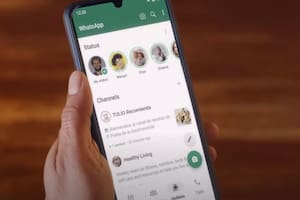Cómo ver los mensajes eliminados de WhatsApp en tu celular
Los usuarios que deseen conocer el contenido de un mensaje borrado pueden utilizar algunas herramientas para recuperarlo; cuáles son los pasos y qué riesgos tienen estas acciones
- 3 minutos de lectura'

El servicio de mensajería WhatsApp cuenta con muchas herramientas de comunicación inmediata que facilitan a diario la vida de los usuarios, pero también existen trucos poco conocidos para recuperar la información que se elimina en una conversación.
Para saber cómo ver los mensajes eliminados de WhatsApp en el celular se puede recurrir a una serie de pasos que, en ocasiones, permiten ver el contenido de los mensajes borrados por el emisor una vez escritos, ya sea en un intercambio entre dos o en una conversación grupal.

Habitualmente, la persona que escribe un mensaje y luego lo borra deja el rastro de la eliminación realizada, ya que al destinatario le llega el aviso de que se borró un contenido. Aunque una vez efectuada esta acción, WhatsApp no deja ver el mensaje eliminado, es posible acceder a él a través de trucos específicos por fuera del servicio de mensajería.
Cómo recuperar mensajes eliminados en WhatsApp
- La primera alternativa consiste en desinstalar y reinstalar la aplicación, ya que este procedimiento, en algunos casos, permite recuperar mensajes borrados.
- Otra opción es recurrir a la papelera de WhatsApp del celular o revisar el historial de notificaciones.
- Una tercera vía de recuperación de los mensajes borrados está destinado a quienes hayan realizado copias de seguridad en Google Drive. Esta posibilidad, en ocasiones, permite restaurar los chats viejos en el celular.
- En caso de no lograr el resultado esperado, es posible instalar, con el riesgo de seguridad informática que conlleva, alguna de las aplicaciones creadas para este fin: como WAMR, disponible para Android e iOS, o WhatsRemoved+, que recopila todos los mensajes de WhatsApp, siempre que generen una notificación.
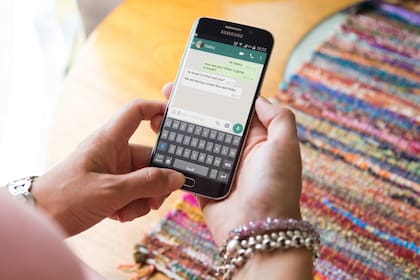
Cómo mandar un mensaje de video por WhatsApp
Dependiendo la versión de WhatsApp que se posea, las notas de video tienen dos maneras de enviarse.
- Abrir el chat en el que se quiere enviar una nota de video.
- Mantener presionado el ícono de la cámara fotográfica en el extremo derecho de la pantalla, junto al campo de texto. En equipos con versiones más antiguas de la aplicación, esta función está en el ícono del micrófono, que al mantenerse pulsado se convierte en cámara.
- A partir de entonces se iniciará la cuenta regresiva en el temporizador para comenzar a grabar. El sistema permite cambiar entre la cámara frontal y la trasera del teléfono antes de la grabación o durante ella.
- Cuando se haya terminado, levantar el dedo del ícono.
- La nota de video se enviará de forma automática.

Cómo publicar un estado en WhatsApp
Para publicar un estado de WhatsApp no se necesitan conocimientos profundos en la herramienta. Es muy sencillo. A continuación, el paso a paso para hacerlo:
- Ingresar a WhatsApp.
- Seleccionar la pestaña de Estados.
- Hacer clic en el ícono “+” o en el que muestra una cámara de fotos o un lápiz.
- Elegir un video o una imagen (también se puede crear un estado solamente de texto, seleccionado el ícono del lápiz).
- Editar el contenido. Se puede recortar o mover la imagen; se puede dibujar, escribir y pegar stickers encima de ella. Las opciones son infinitas: desde gifs hasta garabateos a mano alzada.
- Agregar un pie de texto (esto es optativo).
- Seleccionar los contactos a los que se desea alcanzar (se puede incluir y excluir a cuántos se quiera).
- Publicar el estado.